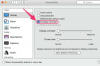Ženska pritiska na tipkovnico na prenosnem računalniku.
Zasluga slike: LDProd/iStock/Getty Images
Tipkovnica in sledilna ploščica na MacBook Airu se povežeta z logično ploščo, ne pa drug z drugim. Če imate težave s tipkovnico in sledilno ploščico hkrati, imate najverjetneje težavo, povezano s programsko opremo. V nekaterih primerih lahko ugotovite, kaj je šlo narobe, če poznate okoliščine, ko sta tipkovnica in sledilna ploščica prenehali delovati.
Razlitja tekočine
Razlitje tekočine po vašem računalniku lahko poškoduje notranje vezje. Osvetljena tipkovnica se pritrdi na zgornji del kovinskega ohišja znotraj Maca. Zaradi tega, če vaš MacBook Air hitro obrnete po razlitju, lahko preprečite poškodbe na vezju. Izklopite računalnik in ga pustite zračiti vsaj tri dni. Če po vklopu računalnika pride do težave s tipkovnico ali sledilno ploščico, morate po razlitju računalnika izklopiti računalnik in ga odnesti strokovnjaku, da očisti računalnik. V nasprotnem primeru tvegate korozijo in poškodbe dodatnih komponent.
Video dneva
Posodobitev programske opreme
Občasno lahko zastarela sistemska programska oprema prepreči pravilno delovanje vašega MacBooka. Apple s posodobitvijo programske opreme izda popravke za odpravo težav, ki preprečujejo pravilno delovanje strojne opreme. Preden poskusite kakršne koli invazivne korake za odpravljanje težav, preverite in namestite najnovejše posodobitve za vaš sistem. Kliknite meni Apple, izberite "Posodobitev programske opreme ..." in izberite gumb "Posodobi vse", da posodobite vso razpoložljivo programsko opremo. Po posodobitvi programske opreme znova zaženite računalnik, da preverite, ali težava ostaja.
Konflikti Windows
Med namestitvijo sistema Windows 8 se lahko 13-palčni MacBook Air sredi leta 2013 neha odzivati med korakom prilagajanja. To vpliva na možnost uporabe tipkovnice in sledilne ploščice. Zastoj se pojavi kot posledica nekaterih pogonov USB 3.0. Če se to zgodi pri vaši namestitvi, poskusite uporabiti pogon USB 2.0 za namestitev gonilnikov Windows ali Apple. Namestitev s počasnejšim pogonom USB 2.0 traja dlje, vendar glede na Apple podporo lahko s tem odpravite težavo.
Ponastavite SMC
Včasih morate ponastaviti krmilnik za upravljanje sistema. SMC nadzoruje številne funkcije nizke ravni na Macu, vključno z neodzivnostjo po odpiranju in zapiranju zaslona na vašem Macu. Prav tako lahko vpliva na osvetlitev ozadja tipkovnice in druge težave, povezane s strojno opremo.
Preden ponastavite SMC, preklopite računalnik v stanje spanja in nato prebudite svoj Mac. Znova zaženite računalnik in ga po ponovnem zagonu popolnoma izklopite. To lahko reši težavo brez ponastavitve SMC. Če sledilna ploščica in tipkovnica še vedno ne delujeta, izklopite računalnik in priključite napajalnik. Hkrati pritisnite tipke "Shift-Control-Option" na levi strani skupaj z gumbom za vklop. Sprostite vse tipke in nato vklopite računalnik. Morda boste videli, da lučka indikatorja polnjenja utripa med oranžno in zeleno.